Как установить игры и скачать Steam для Mac — Setapp
Steam — это самый популярный в мире магазин цифровых компьютерных игр — онлайн-платформа для загрузки игр прямо на ваш компьютер вместо того, чтобы покупать их в традиционных розничных магазинах. Платформа была запущена с большим успехом в 2003 году благодаря материнской компании Valve, выпустившей ее вместе с одной из самых ожидаемых компьютерных игр всех времен: Half-Life 2. Компания стратегически гарантировала, что Half-Life 2 не может быть играли, не загружая и не регистрируя игру в Steam, что было спорным шагом, но также первым в мире толчком к цифровому распространению. С тех пор Steam продолжал быстро расти, поскольку устаревшие форматы, такие как CD и DVD, устарели.
Сегодня многие пользователи Mac все еще задаются вопросом: работает ли Steam на Mac? Правда в том, что в течение многих лет пользователи Mac имели очень ограниченный доступ к самым последним играм. Хотя изначально Steam был эксклюзивом для Windows, со временем он стал поддерживать и Mac — с одной загвоздкой.
Как Steam работает на Mac?
Основная причина, по которой Steam изначально не поддерживал компьютеры Mac, заключалась в том, что они содержали проприетарное оборудование, которое разработчики игр изо всех сил пытались удовлетворить. У компьютеров Mac, как правило, не было того же игрового оборудования, которое нравилось пользователям ПК с Windows, такого как высокопроизводительные чипы ЦП и видеокарты. Кроме того, Windows упростила разработчикам игр взаимодействие со своим оборудованием с помощью широко поддерживаемых инструментов API, таких как DirectX.
Отсутствие игр на Mac было связано не только с аппаратным и программным обеспечением, но и с бизнес-моделью в целом. В начале 2000-х Apple больше заботилась о своем наборе творческих приложений и музыкального программного обеспечения, чем об играх. По мере того, как игры становились все более популярными, компания изо всех сил пыталась выйти на рынок через собственный магазин приложений, поскольку конкурирующие продукты уже захватили долю рынка.
К счастью, компьютеры Mac перешли от своего собственного оборудования к обычным платформам X86, используемым ПК с Windows, которые включали чипы Intel и ведущие бренды видеокарт, такие как AMD и Nvidia. Внезапно игры на Mac стали жизнеспособными — в попытке заново изобрести индустрию Apple этой осенью выпускает Arcade, свою игровую подписку для всех устройств Apple. Но хотя нам еще предстоит увидеть, что Apple скрывает в рукаве, Steam уже ухватился за возможность заставить это работать.
Настройте учетную запись Steam на своем Mac
Чтобы зарегистрировать учетную запись в Steam, перейдите на https://store.steampowered.com/joinвведите свой адрес электронной почты, выберите страну проживания, подтвердите, что вам не менее 13 лет и вы не робот, подтвердите свой адрес электронной почты, затем выберите имя и пароль своей учетной записи Steam.
Как установить Steam на Mac
Сейчас самое лучшее время для геймеров на Mac, благодаря расширенной поддержке Steam и более мощным аппаратным компонентам. Так что, если вам интересно, как скачать Steam для Mac, вы попали по адресу. Следуйте приведенным ниже инструкциям, и вы будете готовы к загрузке игр для Mac в кратчайшие сроки:
Перейдите к steampowered.com
Нажмите «Установить Steam» в правом верхнем углу экрана.
На следующей странице нажмите «Установить Steam» (убедитесь, что логотип Apple находится рядом с кнопкой, браузер должен автоматически определить, что вы используете Mac)
Когда загрузка Steam для Mac будет завершена, нажмите на steam.dmg
В новом окне перетащите Steam в Приложения.
Теперь установка должна быть завершена. Проверьте это, открыв Steam из папки Dock или Applications.
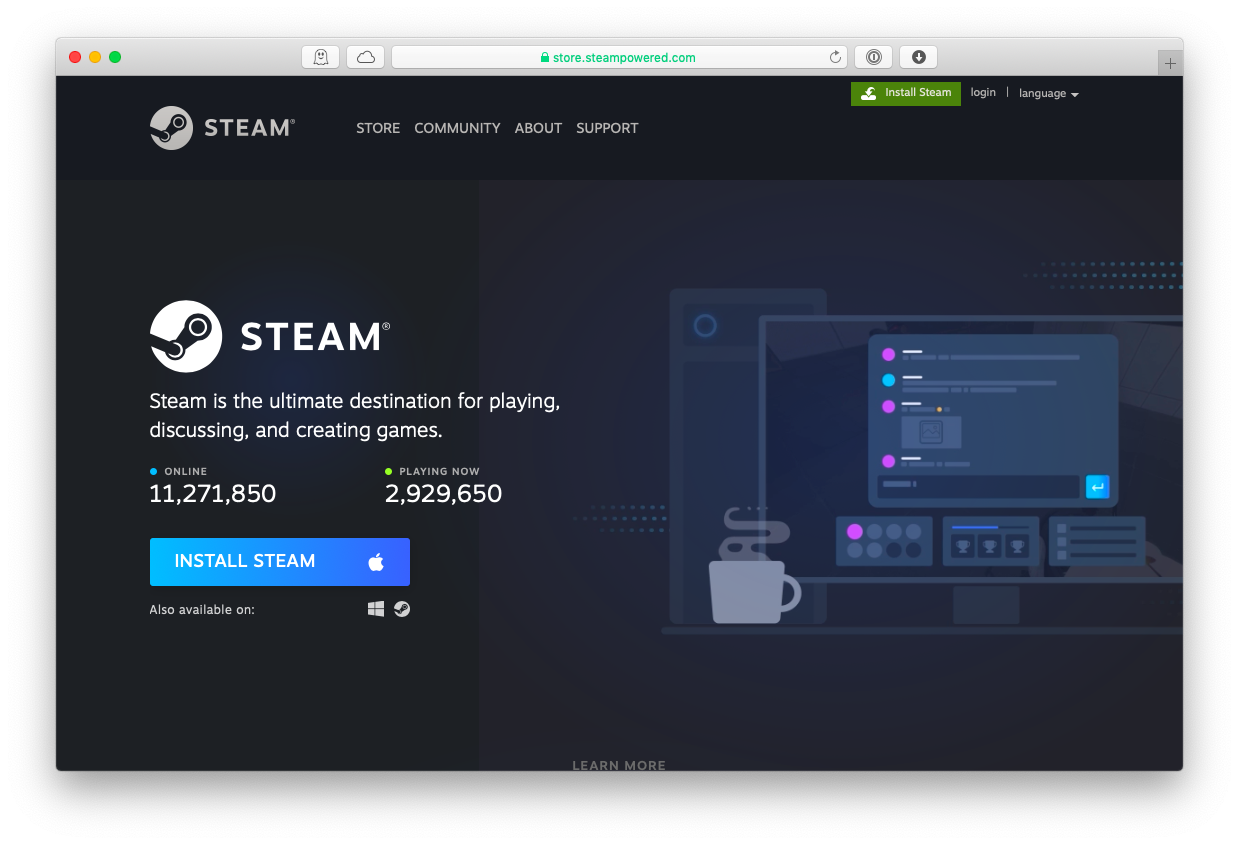
Есть несколько соображений, которые следует учитывать, если вы думаете об установке Steam на Mac. Во-первых, вы должны убедиться, что вы соответствовать минимальным требованиям. Во-вторых, в большинстве популярных игр используется традиционная двухкнопочная конфигурация мыши, в то время как многие мыши Apple по умолчанию имеют только одну. Обычно вы можете обновить настройки своей мыши, в том числе Apple Magic Mouse, чтобы использовать двухкнопочный стиль в Системных настройках. Наконец, вам нужно убедиться, что ваш Mac оптимизирован для лучшей игровой производительности.
Как скачивать игры в Steam
Несмотря на то, что компьютеры Mac теперь имеют более жизнеспособную аппаратную платформу для разработчиков игр, вы обнаружите, что не все лучшие игры Steam для Mac такие же, как для Windows. Разработчикам игр по-прежнему приходится создавать условия для правильной работы своих игр, чаще всего это тестирование обеспечения качества и определенные обновления для Mac. Вот как в такой среде вы можете найти лучшие игры для Mac в Steam:
Откройте Steam из папки Dock или Applications.
Создайте новую учетную запись или войдите, если она у вас уже есть
Все рекомендуемые игры (на первой странице) должны быть совместимы с Mac (обозначаются логотипом Apple).
Дважды щелкните любой заголовок, чтобы узнать о нем больше
Нажмите «Добавить на карту», а затем «Купить для себя».
Выберите «Установить игру сейчас».
Загрузчик Steam автоматически запустится в фоновом режиме и уведомит вас о завершении. После этого ваша игра станет доступна на вкладке «Библиотека».
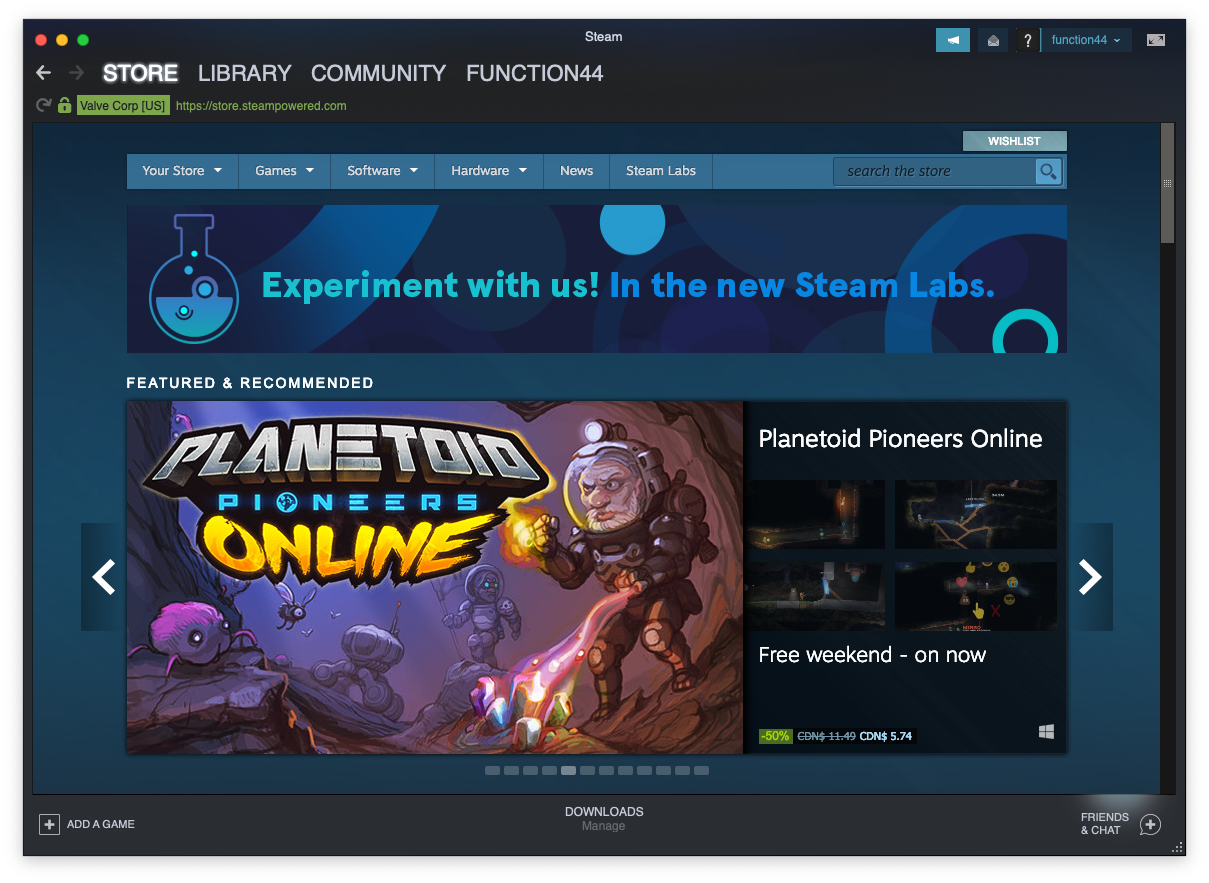
Полезный трюк для начинающих пользователей — воспользоваться функцией списка желаний, которая добавляет игры в список наблюдения и уведомляет вас, когда они поступают в продажу. Кнопку Wishlist вы можете найти на странице игры, рядом с кнопкой «Добавить в корзину».
Кроме того, вы можете начать свое игровое путешествие с некоторых бесплатных игр для Mac. В Steam перейдите на вкладку «Магазин», затем «Игры» и «Free-to-Play». Вы можете загрузить любой из них, следуя тем же инструкциям, что и при покупке игр.
Если вы обнаружите, что некоторые игры работают медленно, особенно онлайн, вы можете устранить неполадки с подключением к Интернету. У пользователей Mac есть фантастическая возможность для выявления проблем с Интернетом в приложении под названием WiFi Explorer.
WiFi Explorer автоматически сканирует вашу сеть на наличие конфликтов покрытия, а затем предлагает советы по их устранению. Всего за несколько секунд вы сможете увидеть, насколько хорошо работает ваша сеть Wi-Fi, мощность сигнала, когда вы перемещаетесь по своему месту, и соотношение сигнал/шум — так что вы сможете вернуться к играм как можно скорее.
✕ Удалить баннер приложения
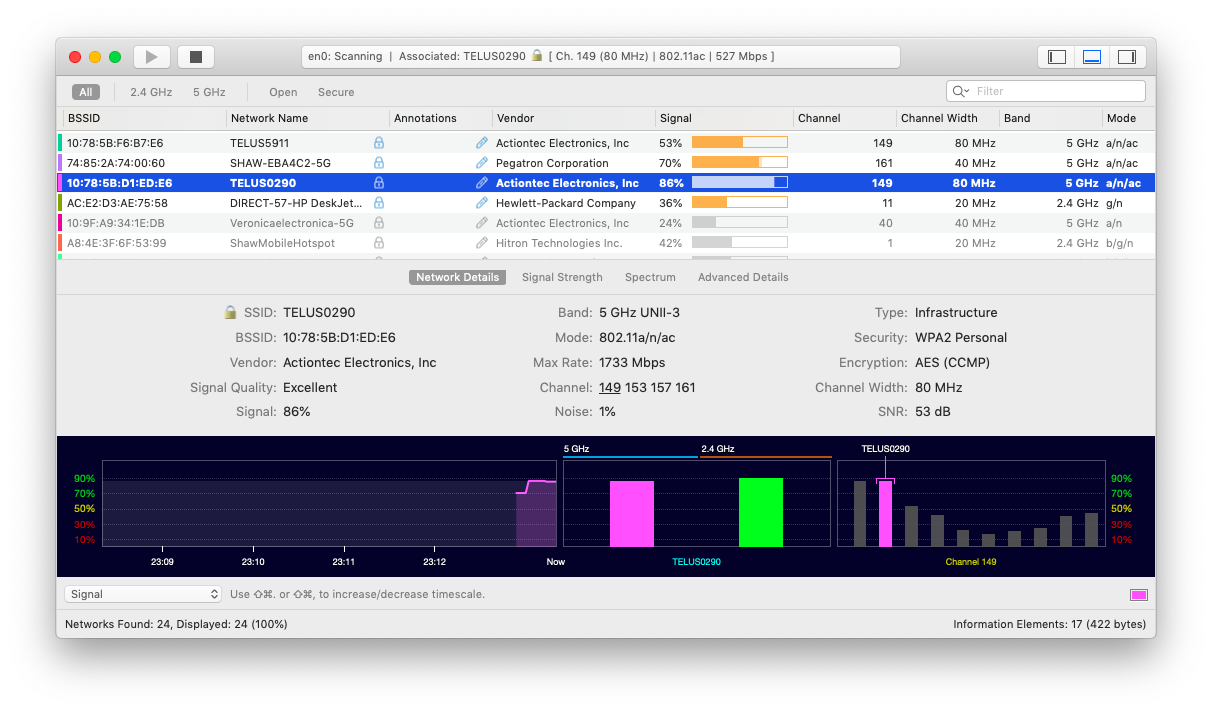
Что такое библиотека в Steam для Mac
Библиотека — это вкладка в Steam, в которой хранятся игры, в которые вы играли. У него есть домашняя страница, а также коллекции и загрузки.
Вы можете просматривать свои недавно сыгранные игры там или сортировать свои игры для удобства поиска — в алфавитном порядке, по дате выпуска, последней игре, часам игры, оценке метакритики, обзору Steam, размеру на диске (удобно, когда вы хотите освободить место на диске, удалив некоторые из загруженных вами игр) и даже играющими друзьями.
В библиотеке Steam также есть расширенные параметры поиска. Вы можете фильтровать результаты по количеству игроков, жанру, поддержке оборудования, тегам магазина, функциям и состоянию воспроизведения.
Обзор игр в Steam
Вы можете просматривать игры в Steam как на веб-сайте службы, так и в настольном приложении Steam.
Перейдите на вкладку «Магазин» в приложении Steam или на веб-сайте Steam, чтобы просмотреть доступные игры. Вы можете искать определенные игры или выбрать для просмотра выбранные игры, применив соответствующий фильтр: Лидеры продаж, Новые и популярные, Текущие специальные предложения, Недавно обновленные, Популярные предстоящие.
Вы также можете просматривать игры по категориям или переходить на вкладку «Ваш магазин», чтобы просмотреть рекомендации, игры, на которые подписаны, и многое другое.
Как удалить стим на Mac
Если вы закончили игру или пытаетесь освободить место на диске, вы можете удалить игру Steam на Mac. Но вам может быть интересно: куда Steam устанавливает игры? Ответ относительно сложен, поскольку Mac структурирует свои файлы приложений таким образом, что доступ к ним в библиотеке может быть затруднен по сравнению с проводником Windows. К счастью, удалять игры в Steam легко благодаря встроенному мастеру файлов для Mac. Вот как удалить игры Steam на Mac:
Откройте Steam, затем перейдите в библиотеку игр.
Щелкните правой кнопкой мыши игру и выберите «Удалить» в раскрывающемся списке.
Нажмите «Удалить» в окне подтверждения. Игра будет автоматически удалена с вашего Mac.
Если вы хотите полностью удалить само приложение Steam с вашего Mac, лучше сначала удалить свои игры, чтобы ничего не осталось. После этого просто перетащить Steam в корзину было бы не идеально. Если вам нужен самый надежный способ удалить Steam на вашем Mac, вы можете рассмотреть возможность использования приложения, специально предназначенного для этого.
✕
CleanMyMac X — это популярный инструмент для пользователей Mac, который позволяет вам удалять приложения и полностью стирать их след с вашего диска (просто перейдите на вкладку «Деинсталлятор», отсканируйте свой Mac и удалите). Кроме того, он предоставляет вам доступ к оптимизации в один клик и другим удобным функциям, таким как настройка конфиденциальности браузера.
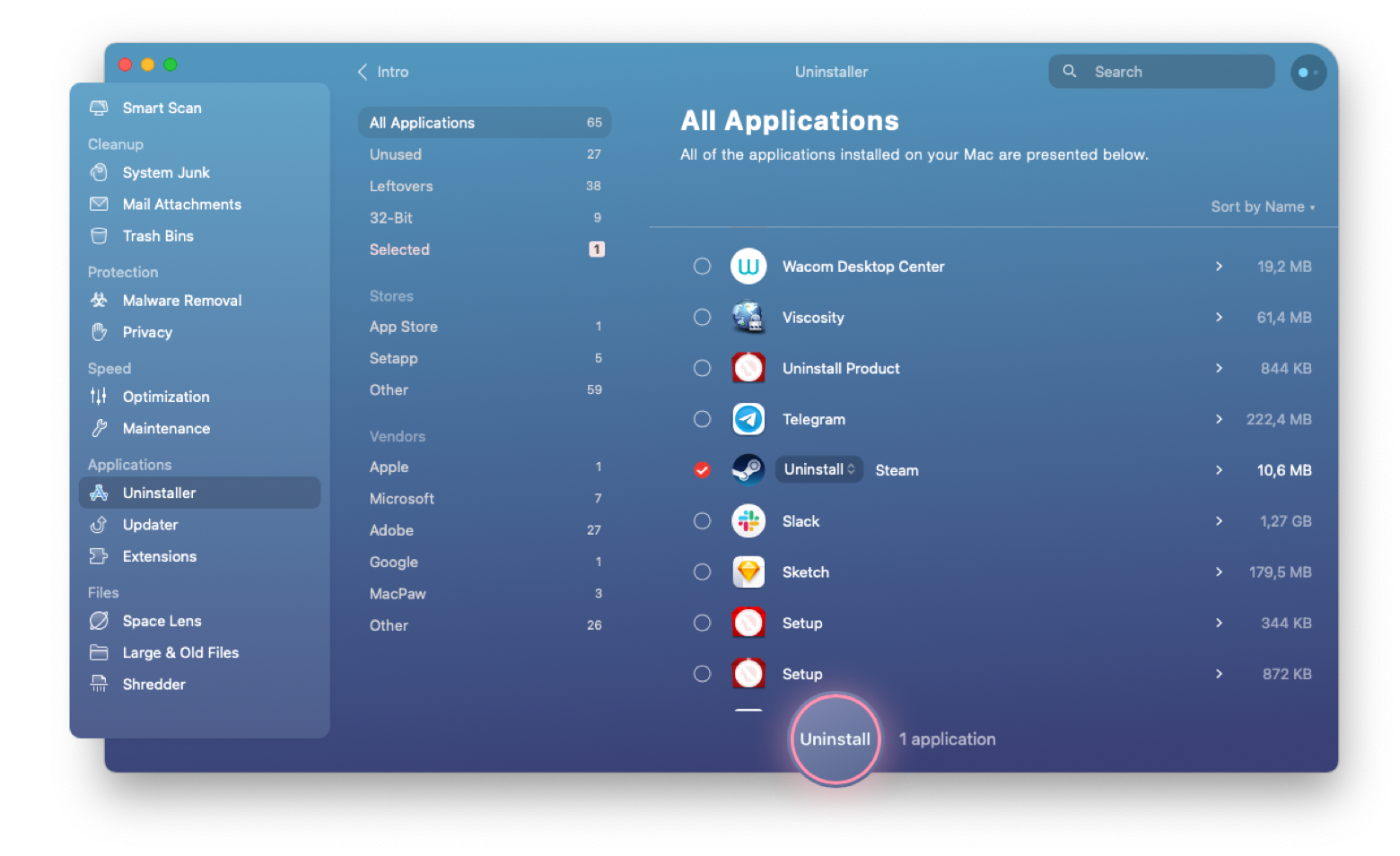
Теперь, когда вы знаете, как работает Steam и как устанавливать и удалять игры для Mac, вы готовы к играм с уверенностью.
Лучше всего то, что WiFi Explorer и CleanMyMac X, которые могут помочь вам создать наилучшие игровые возможности, доступны бесплатно в рамках 7-дневной пробной версии с Setapp, программным пакетом с более чем 150 приложениями для Mac для решения технических проблем и повышения вашей производительности. , а также выразить свою творческую сторону. Теперь давайте играть!






